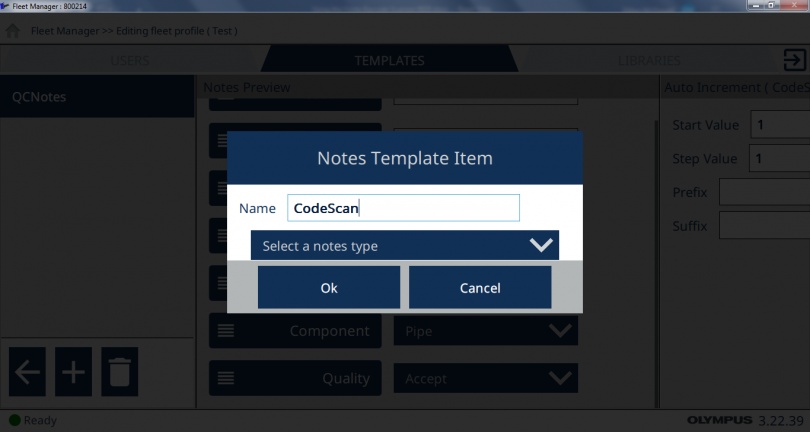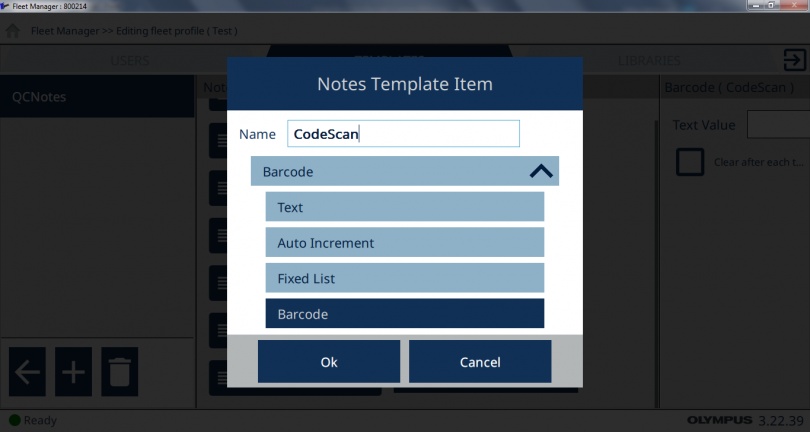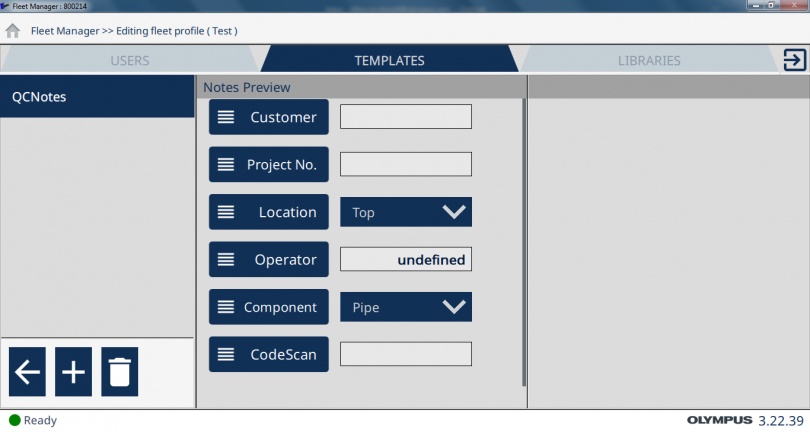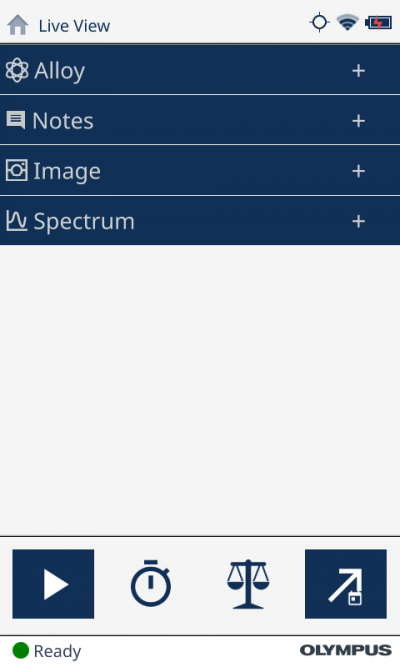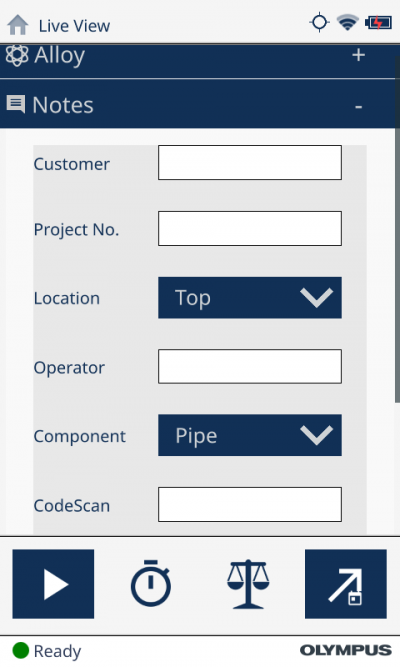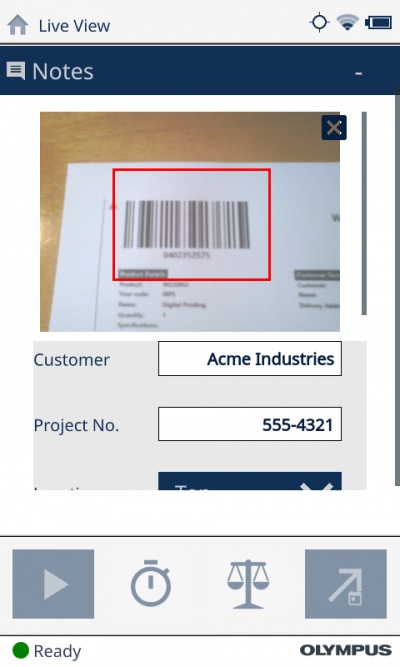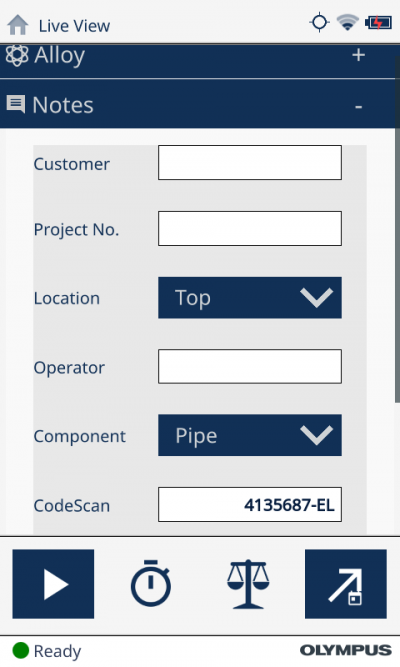Там, где применяются РФ-анализаторы Vanta™ для идентификации материала или марки сплава — например, в металлообрабатывающей промышленности — штрих-коды могут использоваться для отслеживания номера партии или серийного номера. Анализаторы Vanta позволяют считывать и записывать данные штрих-кода, упрощая прослеживаемость цепочки.
Как использовать функцию сканирования штрих-кода РФ-анализатора Vanta™
C помощью панорамной камеры анализатора Vanta вы можете сканировать штрих-коды и записывать информацию в текстовое поле. Эта функция доступна в любом анализаторе Vanta, оснащенном панорамной камерой.
Прежде чем начать использовать функцию сканирования штрих-кода, необходимо создать на ПК шаблон примечаний с полем для «штрих-кода» и развернуть его в анализаторе Vanta. Создать настраиваемый шаблон примечаний можно во вкладке Fleet manager (Менеджер оборуд.) программного обеспечения Vanta PC. Смотрите обучающие видео по использованию Менеджера оборудования и созданию шаблона примечаний.
Вот шаги настройки, относящиеся к функции сканирования штрих-кода:
- При редактировании шаблона примечаний в «Менеджере оборудования» программного обеспечения Vanta PC, нажмите кнопку «Добавить примеч.», чтобы добавить поле считывания штрих-кода.
- Введите имя поля (например, «CodeScan»), выберите опцию «barcode» (штрих-код) и нажмите OK, чтобы добавить поле в шаблон примечаний.
- Теперь вы можете выйти из профиля оборудования и развернуть шаблон примечаний в анализаторе для использования.
- В РФ-анализаторе Vanta выберите только что созданный шаблон. Вы можете развернуть панель Notes (Примечания) в главном меню Тест, нажав на «+». Поле сканирования штрих-кода появляется в новом шаблоне под именем, которое вы назначили (поле «CodeScan» в примере ниже).
- Щелкните на поле штрих-кода, чтобы открыть изображение макросъемки и маркер сканирования (красный прямоугольник на изображении). Выбирая поле, щелкайте только 1 раз
- Для сканирования необходимо выровнять штрих-код внутри рамки красного цвета. Пока камера выполняет фокусировку, может потребоваться регулировка расстояния от датчика анализатора до изображения для считывания штрих-кода.
- После считывания штрих-кода и заполнения поля данными, прибор издает звуковой сигнал. Затем вы можете возобновить тестирование в обычном режиме.
Данная процедура выполнена с использованием опционного ввода примечаний, но это также работает с принудительным вводом примечаний — просто щелкните на поле штрих-кода, чтобы отобразить изображение камеры и маркер сканирования.
Редактирование и повторное сканирование штрих-кода
Поля штрих-кода можно редактировать вручную, а текст может быть введен в них так же, как и в фиксированные тестовые поля. Просто закройте отсканированное изображение, нажав на значок «x», чтобы вызвать экранную клавиатуру для ручного ввода текста. Вы также можете вызвать клавиатуру, дважды щелкнув на поле.
Если вы хотите повторно отсканировать штрих-код в поле, выйдите из поля штрих-кода, выбрав любое другое поле примечания в шаблоне; снова выберите поле штрих-кода одним касанием, чтобы вывести на экран сканированное изображение. Имейте в виду, что повторное сканирование перезапишет предыдущие данные считывания штрих-кода.
Улучшите контроль качества с помощью инструмента идентификации и отслеживания материала (2 в 1)
Все очень просто! Теперь вы готовы к использованию сканера штрих-кода Vanta для быстрого ввода примечаний. Последующие обновления позволят объединить возможности встроенного сканера штрих-кода с Olympus Scientific Cloud™, что существенно улучшит производительность и отслеживание продукции.
Хотите узнать больше? Смотрите видео о важности интеграции штрих-кодов в процессы предприятия для оптимизации РФ-анализа.
См. также
Оптимизируйте свой рабочий процесс с помощью Olympus Scientific Cloud 3.0
Инфографика: 5 преимуществ использования облачного сервиса с портативным РФ-анализатором Vanta
Мгновенный доступ к результатам РФА из любой точки мира с приложением Vanta™ Data Viewer
Связаться с нами